FlexiHub Team uses cookies to personalize your experience on our website. By continuing to use this site, you agree to our cookie policy. Click here to learn more.
Afortunadamente, existe una manera fácil de acceder a dispositivos USB (y puerto COM) de forma remota. FlexiHub es una aplicación de software que lo hace posible.
FlexiHub no solo le ayuda a crear una conexión USB de escritorio remoto de Parallels, sino que también viene al rescate si una máquina virtual Parallels no reconoce un dispositivo USB.
El software funciona con tecnología avanzada de redirección de puertos. Le permite reenviar dispositivos USB a cualquier máquina remota (real o virtual) a través de Internet.
FlexiHub es perfectamente compatible con macOS, Windows, Linux y Android. Puede usarlo para conectarse de Windows a macOS, de macOS a Linux y en cualquier otra combinación.

FlexiHub







FlexiHub
¡Eso es! El periférico USB aparecerá inmediatamente en el Administrador de dispositivos de su sistema operativo invitado, sin importar su ubicación real.
Lo mejor de FlexiHub es que funciona con dispositivos USB de prácticamente cualquier tipo, incluidos ratones 3D, lectores de tarjetas USB, cámaras web, etc. Si Parallels no detecta un dispositivo de forma nativa, puede conectarlo a la VM con la ayuda. de esta herramienta de terceros dedicada.
Siendo una de las soluciones de redirección USB más populares que existen, FlexiHub es conocido por su excelente conjunto de características:

Para el deleite de los entusiastas del software de virtualización, la versión más reciente de Parallels Desktop funciona increíblemente bien en Macs con chip M1. La última versión ha brindado la emocionante posibilidad de utilizar Parallels Desktop para la instalación de Windows 10 en computadoras Mac M1.
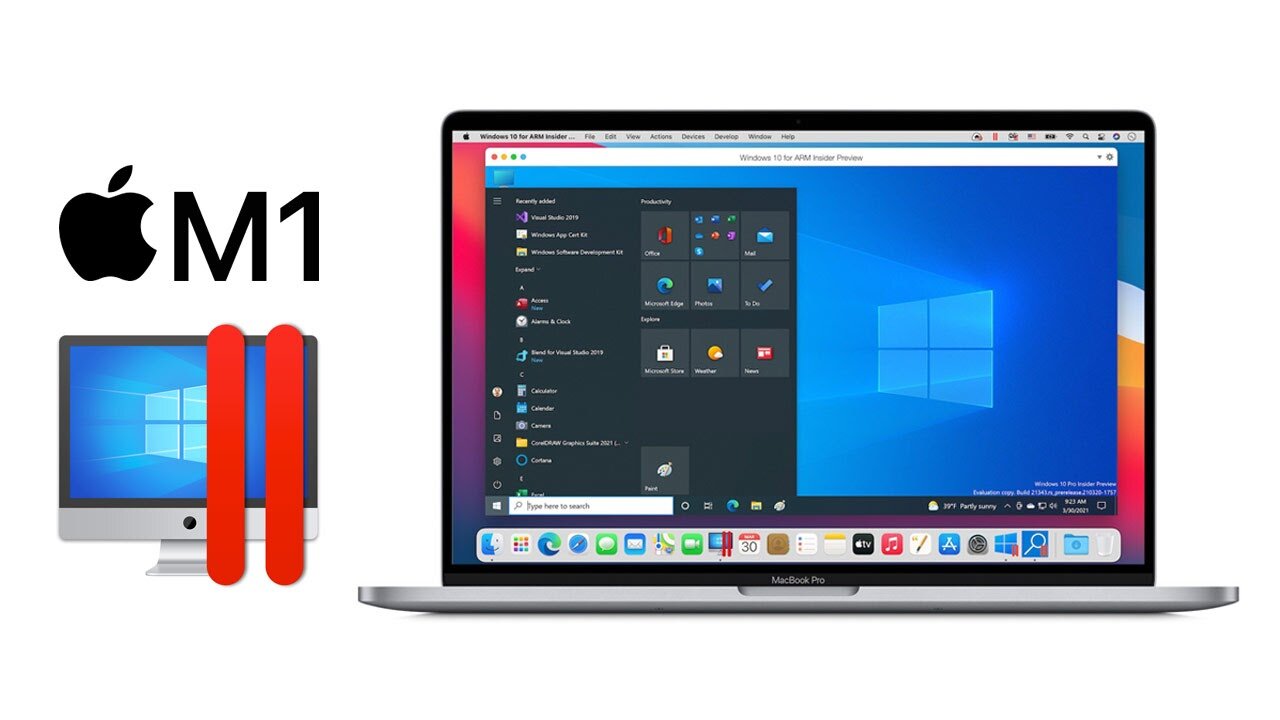
Sin embargo, debe tenerse en cuenta que solo la versión del procesador ARM, conocida como "Windows 10 en ARM Insider Preview", se puede utilizar en este escenario. Esa edición estará disponible para su descarga en la Página web de descargas de Windows Insider Preview después de que se registre en programa gratuito de Windows Insider.
FlexiHub